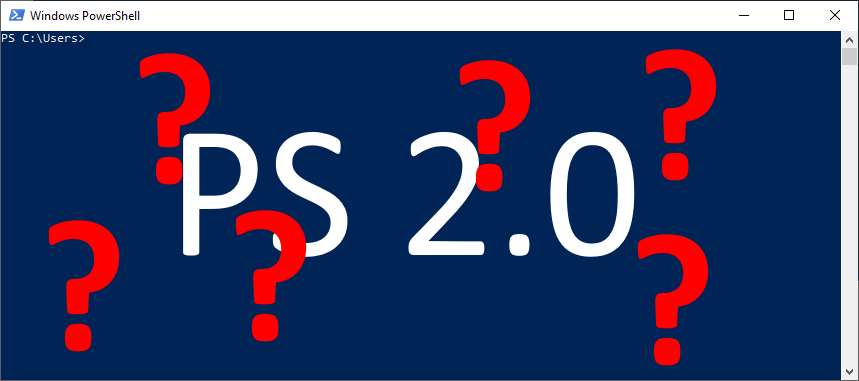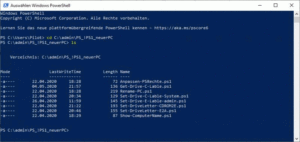Die Windows-Features „Windoes Powershell 2.0“ können mit einer GUI angeschaut/geändert werden. Das ist unter den Windows-Features aktivieren oder deaktivieren möglich.[1]
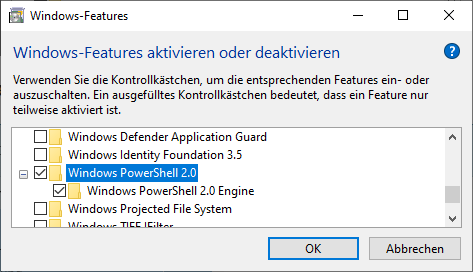
Oder mit Powershell:
Folgendes Script speichern unter Get-PS2-Status.ps1
# Get-WindowsOptionalFeature erfordert Administrative Rechte, daher if-elseif-else
$PS2_Status = Get-WindowsOptionalFeature -Online -FeatureName MicrosoftWindowsPowerShellV2Root
if ($PS2_Status.State -eq "Disabled"){
Write-Host $PS2_Status.DisplayName" ist deaktiviert"}
elseif($PS2_Status.State -eq "Enabled"){
Write-Host $PS2_Status.DisplayName" ist aktiviert"}
else{
Write-Host "Windows PowerShell 2.0 ist unbestimmt. Möglicherweise zu wenig Rechte zur Ausführung."
}Powershell als Administrator ausführen:
.\Get-PS2-Status.ps1
Angezeigt werden folgende Ergebnisse:
PS D:\admin\!PS1> .\Get-PS2-Status.ps1 Windows PowerShell 2.0 ist aktiviert
PS D:\admin\!PS1> Oder:
PS D:\admin\!PS1> .\Get-PS2-Status.ps1 Windows PowerShell 2.0 ist deaktiviert
PS D:\admin\!PS1> Oder, wenn die PowerShell NICHT als Administrator ausgeführt wurde:
PS D:\admin\!PS1> .\Get-PS2-Status.ps1 Get-WindowsOptionalFeature : Der angeforderte Vorgang erfordert erhöhte Rechte.
In D:\admin\!PS1\Get-PS2-Status.ps1:2 Zeichen:15
+ ... S2_Status = Get-WindowsOptionalFeature -Online -FeatureName Microsoft ...
+ ~~~~~~~~~~~~~~~~~~~~~~~~~~~~~~~~~~~~~~~~~~~~~~~~~~~~~~~~~
+ CategoryInfo : NotSpecified: (:) [Get-WindowsOptionalFeature], COMException
+ FullyQualifiedErrorId : Microsoft.Dism.Commands.GetWindowsOptionalFeatureCommand
Windows PowerShell 2.0 ist unbestimmt. Möglicherweise zu wenig Rechte zur Ausführung.
PS D:\admin\!PS1>